Jak utworzyć wiszące wcięcie w Microsoft Word i Google Docs
Jeśli próbujesz utworzyć wiszące wcięcie(Hanging Indent) w dokumencie Microsoft Word i Dokumentach Google(Google Docs) , ten artykuł może ci pomóc. Bez względu na to, czy chcesz zastosować to wcięcie do jednego akapitu, czy do wielu akapitów, możesz to zrobić w ciągu kilku chwil. Ponieważ w obu narzędziach nie ma przycisku jednego kliknięcia, musisz przejść przez niektóre opcje. Sprawdźmy kroki tutaj.
Wiszące wcięcie wygląda inaczej niż inne stylizacje w dokumencie. Jeśli zastosujesz ten styl, pierwszy wiersz akapitu zostanie przyklejony do marginesu strony, podczas gdy inne wiersze będą wymagane. Niezależnie od tego, czy jest to strona internetowa, czy dokument offline, możesz wyświetlić takie wcięcie, aby było atrakcyjne.
Utwórz wiszące wcięcie w programie Word
Aby dodać wiszące wcięcie w programie Microsoft Word(Microsoft Word) , wykonaj następujące kroki:
- Otwórz dokument Word na swoim komputerze.
- Wybierz akapit, aby zastosować styl.
- Kliknij przycisk strzałki w sekcji Akapit .(Paragraph)
- Kliknij listę rozwijaną Specjalne .(Special)
- Wybierz opcję Wiszące(Hanging) .
- Kliknij przycisk OK .
Otwórz dokument w programie Microsoft Word(Microsoft Word) . Następnie wybierz akapit, aby dodać styl. Możesz wybrać cały akapit za pomocą myszy lub kliknąć zdanie w akapicie. Następnie kliknij przycisk strzałki w sekcji Akapit(Paragraph ) . Nagłówek akapitu(Paragraph ) powinien pojawić się na karcie Strona główna(Home ) , a strzałka powinna być widoczna w prawym dolnym rogu.
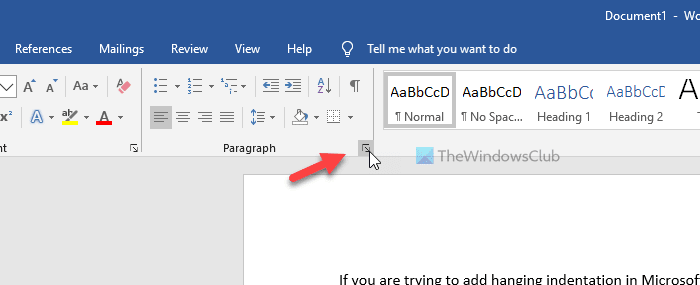
Następnie upewnij się, że jesteś w zakładce Wcięcia i odstępy . (Indents and Spacing )Jeśli tak, kliknij listę rozwijaną Specjalne w sekcji (Special )Wcięcie(Indentation ) i wybierz z listy opcję Wiszące(Hanging ) .
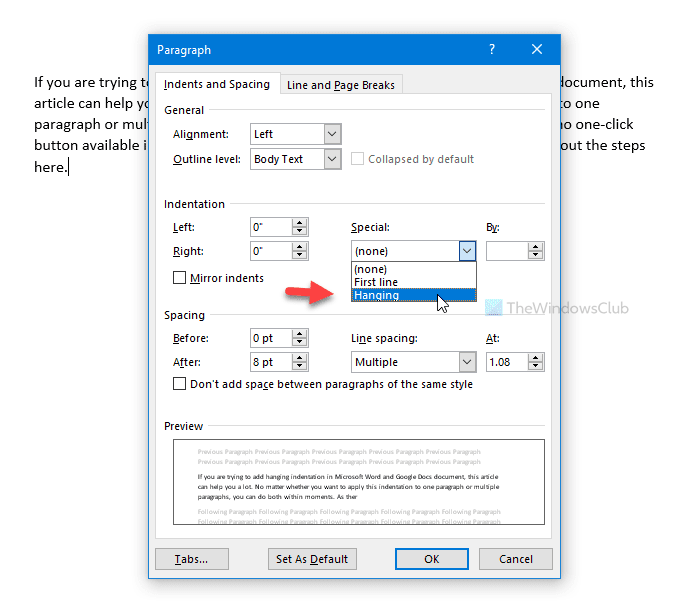
Możesz również zmienić rozmiar wcięcia. W tym celu użyj opcji By , aby zwiększyć lub zmniejszyć rozmiar. Na koniec kliknij przycisk OK , aby zapisać zmianę.
Wszystkie te zmiany można zapisać jako ustawienia domyślne. W tym celu kliknij przycisk Ustaw jako domyślny(Set As Default ) , wybierz Wszystkie dokumenty oparte na szablonie Normal.dotm(All documents based on the Normal.dotm template) i kliknij przycisk OK .
Dodaj wiszące wcięcie w Dokumentach Google
Aby utworzyć wiszące wcięcie w Dokumentach Google(Google Docs) , wykonaj następujące czynności:
- Otwórz dokument w Dokumentach Google.
- Wybierz akapit, aby dodać styl.
- Przejdź do Format > Align & indent > Indentation options .
- Kliknij listę rozwijaną Wcięcie specjalne .(Special indent)
- Wybierz opcję Wiszące(Hanging) .
- Kliknij przycisk Zastosuj(Apply) .
Aby rozpocząć, otwórz dokument w Dokumentach Google(Google Docs) i wybierz akapit, w którym chcesz wyświetlić stylizację. Następnie przejdź do Format > Align & indent > Indentation options .
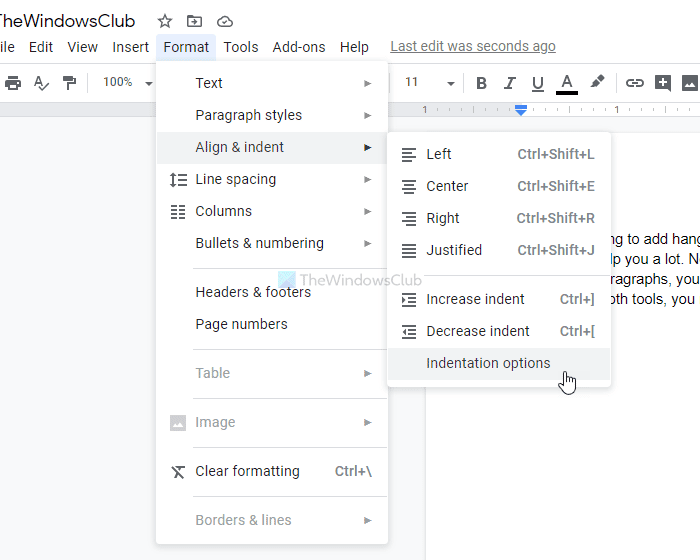
Następnie musisz kliknąć listę rozwijaną Wcięcie specjalne i wybrać opcję (Special indent )Wiszące(Hanging ) . Z tego miejsca można również wybrać rozmiar wcięcia.
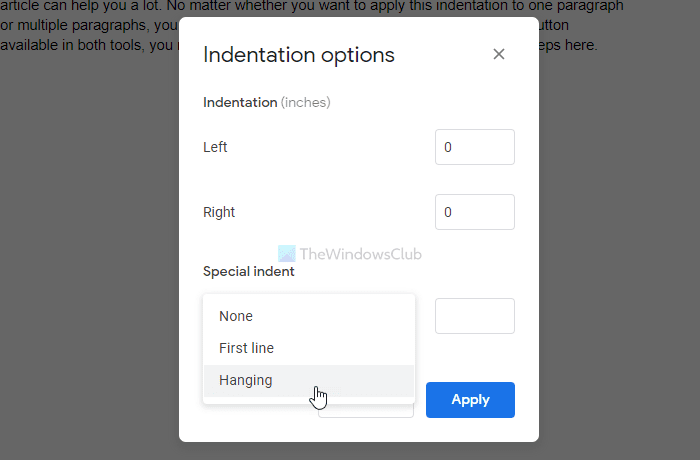
Na koniec kliknij przycisk Zastosuj(Apply ) , aby wprowadzić zmianę.
To wszystko! Mam nadzieję, że to pomoże.
Related posts
Jak utworzyć wiszące wcięcie w programie Word i Dokumentach Google
Jak utworzyć wiszące wcięcie w Dokumentach Google
Dokumenty Google a Microsoft Word – jakie są różnice?
Konwertuj dokumenty Word, PowerPoint, Excel do formatu PDF za pomocą Dokumentów Google
Jak wstawić emotikony do programu Word, Dokumentów Google i Outlooka
Jak utworzyć schemat organizacyjny w Dokumentach Google
Najlepsze dodatki do Arkuszy Google zwiększające produktywność
Jak wstawić spis treści w Dokumentach Google
Jak usunąć linie siatki z dokumentu Arkusza Google
Jak wstawić pole tekstowe w Dokumentach Google
Jak edytować plik PDF w Dokumentach Google w internecie
Jak zmienić margines strony i kolor w Dokumentach Google
Jak zrobić pętlę Prezentacji Google bez publikowania
Jak wstawić znak wodny w programie Word i Dokumentach Google
Jak używać nagłówka, stopki i przypisu w Dokumentach Google
Napraw sprawdzanie pisowni w Dokumentach Google, które nie działa poprawnie
Najlepsze szablony Arkuszy Google i Kalendarza Excel Online
Jak znaleźć i zamienić słowa w MS Word i Google Docs
Jak dodać notatki Google Keep do Dokumentów Google
Jak zrobić wykres Gantta w Arkuszach Google
